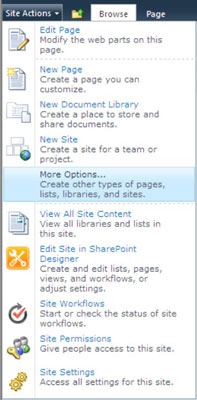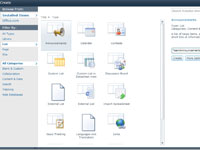Bár a SharePoint 2010 csapatwebhelyén van néhány lista – közlemények, feladatok és vitafórum –, általában saját listát szeretne létrehozni, hogy megfeleljen csapata igényeinek.
Ha új listát szeretne létrehozni a csapat webhelyén, rendelkeznie kell a Listák kezelése engedéllyel. Ezt az engedélyt általában a Hierarchy Managers SharePoint csoport adja. Függetlenül attól, hogy milyen listát szeretne létrehozni, a lépések ugyanazok. Ezek a lépések ugyanazok az új könyvtárak létrehozásánál is. Ha új listát szeretne létrehozni a SharePoint 2010 csapatwebhelyén, kövesse az alábbi lépéseket:
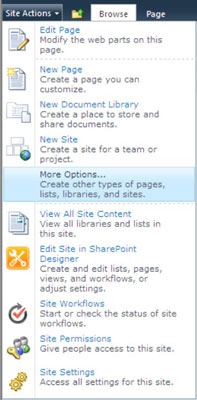
1A SharePoint-webhelyen válassza a Webhelyműveletek→További beállítások menüpontot.
Megjelenik a Létrehozás oldal.
A Létrehozás oldalt úgy is elérheti, hogy a Létrehozás gombra kattint az Összes webhelytartalom megtekintése oldalon.
Az ábra a Webhelyműveletek menüt mutatja, amely általában egy csapatwebhelyen látható. Más típusú SharePoint-webhelyek eltérő menüopciókkal rendelkeznek.
2 A Létrehozás oldalon kattintson a Lista hivatkozásra a Szűrés szerint részben.
A SharePointban létrehozható minden egyes listatípushoz megjelenik egy ikonlista. Kattintson egy listakategóriára a további szűréshez a megjelenítéshez.
3 Kattintson a létrehozni kívánt lista ikonjára.
Például kattintson a Közlemények ikonra egy új lista létrehozásához a közlemények tárolására.
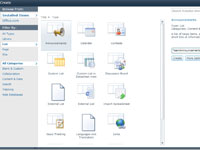
4 Írja be a lista nevét a megjelenő szövegmezőbe.
Hozza létre a listaneveket szóközök nélkül. A lista neve a webcím részeként használatos. A lista létrehozása után megváltoztathatja a lista nevét egy barátságosabb névre.
5 Kattintson a Létrehozás gombra.
A SharePoint létrehozza a listát, és megjeleníti a böngészőben.